העתק דיסק/תיקיה/קובץ iOS לכל פורמט דיגיטלי ללא בעיה בהפעלה.
שגיאה 0x80030309 הגנת העתקה: 2 דרכים ישימות לתיקון
השימוש בכלי אמין להעתקת תוכן מ-DVD למטרות גיבוי או דיגיטציה קל - כלומר, עד שנתקל בבעיית "שגיאה 0x80030309: הגנה על העתקה". הצגת זה על מסך המחשב שלך בזמן העתקת DVD תוצרת בית מונעת ממך להשלים את התהליך כולו. למרבה המזל, פוסט זה אוסף את שתי הדרכים האמינות והקלות ביותר לתקן את בעיית קבצי VOB שגיאת הגנת העתקה! אז, ללא הסבר נוסף, התחילו לצלול למטה!
רשימת מדריכים
הסיבה לכך שגיאה 0x80030309 מתרחשת במהלך העתקת DVD הדרך הטובה ביותר לתקן שגיאת הגנת העתקה על ידי הסרת ההגבלה כיצד להשתמש בבלם יד כדי לפתור שגיאת הגנת העתקה 0x80030309הסיבה לכך שגיאה 0x80030309 מתרחשת במהלך העתקת DVD
לפני שאתה קופץ לשתי הדרכים האמינות של הפוסט הזה לתקן את בעיית "שגיאה 0x80030309: הגנה על העתקה", אתה יכול ראשית לחקור מדוע שגיאה/בעיה זו מתרחשת לפתע במהלך העתקת DVD.
ובכן, אם אינך מצליח להעתיק או להעתיק תוכן DVD ונתקל בהודעת "שגיאה 0x80030309: הגנה על העתקה" במהלך הפעולה, סביר להניח שהדיסק מוטבע בטכנולוגיות ניהול זכויות דיגיטליות (DRM) או הגנה על העתקה, כמו CSS , APS, AACS ועוד. הגנות אלו מונעות מתוכנות או שיטות להעתקת דיסקים לגשת, להעתיק ולשכפל תוכן DVD באופן בלתי חוקי.
כדי לבצע דיגיטלי או שכפול מוצלח של תוכן מ-DVD תוצרת בית עם הגנת העתקה, עליך להשתמש בכלי המרת/מעתיק DVD אמין ומקצועי התומך בהסרת הגבלות. כלים אלו מאפשרים לך לחלץ ביעילות תוכן מתקליטורי DVD המוגנים בהעתקה מבלי להיתקל בהודעת המוקפצת של שגיאת הגנת העתקה VOB. ולמרבה המזל, הפוסט הזה מציע שניים! אז, התחל לצלול לתוך החלקים הבאים למטה.
הדרך הטובה ביותר לתקן שגיאת הגנת העתקה על ידי הסרת ההגבלה
עכשיו, אם אתה שואל את הדרך הטובה ביותר לתקן את בעיית השגיאה 0x80030309: הגנת העתקה, התשובה היא בהחלט החזקה 4Easysoft DVD Ripper כְּלִי! כלי זה תואם Windows ו-Mac יכול לפתוח הגנות שונות, כגון CCS, APS, RC, Sony DADC וכו', ולהסיר מגבלות ביעילות. יכולת זו תפתור את הבעיה, ותאפשר לך למשוך תכנים מרובים מ-DVD מוגן מבלי להיתקל בהודעת השגיאה. יתר על כן, הוא גם מאפשר לך לבצע דיגיטלי של תקליטורי DVD על ידי המרתם ל-600+ פורמטי מדיה וקביעות מוגדרות מראש של התקן, כגון MP4, MOV, AVI, Android, iPhone, Samsung וכו'. כלי זה גם קורע/מעתיק תקליטורי DVD מבלי לפגוע בגובה המקורי של התוכן אֵיכוּת.

מסוגל לשלוף את כל הכותרים והפרקים המלאים של DVD ביעילות ללא אובדן איכות
הצע אפשרויות להתאמה אישית של תקליטורי DVD. אלה כוללים הוספת כתוביות, סיבוב/חיתוך וכו'.
תן לך לשפר עוד יותר את ה-DVD על ידי התאמת המקודד, האיכות וקצב הסיביות של הפלט.
תמיכה בהאצת GPU שקורעת ומעתיקה תקליטורי DVD משמעותיים במהירות מהירה פי 30.
100% Secure
100% Secure
שלב 1הורד והתקן את הכלי 4Easysoft DVD Ripper במחשב שלך. לאחר מכן, הפעל את הכלי והכנס את ה-DVD המוגן אל הסר הגנת העתקה מתקליטורי DVD.
שלב 2לאחר מכן, לחץ על הלחצן הנפתח "טען DVD", בחר באפשרות "טען דיסק DVD" ולחץ על ה-DVD שהכנסת קודם לכן בכונן הדיסקים.

שלב 3לאחר מכן, הכלי יטען את כותרות ה-DVD. לחץ על הלחצן "רשימת כותרות מלאה" כדי לגשת לכל הכותרות. לאחר מכן, סמן את תיבת הסימון של הכותרת שברצונך להעתיק/להעתיק ולחץ על "אישור" כדי לשמור את ההגדרות.

שלב 4לאחר מכן, לחץ על הלחצן הנפתח "העתק הכל אל:" בפינה השמאלית העליונה ובחר בכרטיסייה "וידאו". כאן, אתה יכול לקרוע תוכן DVD ל-Lossless MPG, MP4, MP3 בשימוש נפוץ וכו'.

טיפים
אתה יכול גם לקרוע את ה-DVD עם שגיאה 0x80030309: בעיית הגנת העתקה ישירות למכשיר שבו ברצונך להפעיל אותו. פשוט לחץ על הכרטיסייה "התקן" ובחר אחת מהאפשרויות.
שלב 5אם תבחר בפורמט מדיה, בחר באפשרות איכות ספציפית. עבור על האפשרות "זהה למקור" כדי לרכוש פלט ללא הפסדים. אתה יכול גם לבחור וידאו 4K/HD 1080P.
שלב 6לאחר מכן, לחץ על הלחצן "פרופיל מותאם אישית" של פורמט הפלט שבחרת. אתה יכול להתאים את האיכות, המקודד, קצב הסיביות וכו'. לאחר שתסיים, לחץ על "צור חדש".

שלב 7לאחר מכן, חזור לממשק הראשי של הכלי ובדוק את הכתוביות ורצועות האודיו. לאחר מכן, לחץ על הלחצן הנפתח "שמור ב" ובחר יעד קובץ פלט.
שלב 8לבסוף, לחץ על "העתק הכל" כדי להתחיל בהעתקת ה-DVD עם שגיאה 0x80030309: בעיית הגנת העתקה. וזהו! הבעיה תוקנה ביעילות עם טעינת הדיסק שלך עם הכלי הזה!

כיצד להשתמש בבלם יד כדי לפתור שגיאת הגנת העתקה 0x80030309
בלם יד הוא כלי נוסף לחסל את בעיית קבצי VOB שגיאת הגנת העתקה. Handbrake היא תוכנת ממיר וידאו בקוד פתוח המאפשרת לך להמיר קבצי מדיה ולקרוע תוכן Blu-ray ו-DVD ל-MP4, MKV ו-WebM. יתר על כן, הוא יכול גם לקרוע תקליטורי DVD עם הגנת העתקה ו-DRM, שהן ההגנות שהפעילו את הבעיה/הודעת השגיאה שהוזכרה קודם לכן. עם זאת, זה יתאפשר רק אם אתה משתמש בגרסה החדשה ביותר של libdvdcss יחד עם Handbrake. כעת, כדי להראות לך כיצד יש לעשות הכל, הנה השלבים לשימוש בבלם היד עם libdvdcss כדי לפתור את בעיית השגיאה 0x80030309: הגנת העתקה:
שלב 1בדפדפן שלך, גש לאתר "download.videolan.org". חפש את הגרסה החדשה ביותר של libdvdcss ברשימה, ולחץ עליה פעמיים כדי להוריד אותה למחשב שלך.
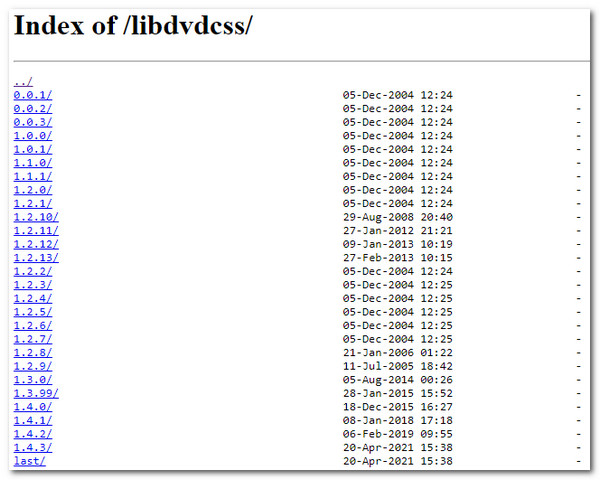
שלב 2לאחר מכן, גש לאתר הרשמי של Handbrake, הורד אותו והתקן אותו במחשב שלך. לאחר מכן, הפעל את הכלי והכנס את ה-DVD לכונן הדיסק הפנימי או החיצוני שלך.
שלב 3לאחר מכן, לחץ על כפתור "מקור פתוח" בפינה השמאלית העליונה של בלם היד, לחץ על ה-DVD שהוכנס שמופיע בחלונית השמאלית, ולחץ על כפתור "פתח" כדי לייבא את תוכנו.
שלב 4לאחר מכן, לחץ על הלחצן הנפתח "כותרת" ובחר את הסרטון עם משך הזמן הממושך ביותר. לאחר מכן, לחץ על כפתור "הגדר מראש" ובחר איכות ספציפית שאתה רוצה.
שלב 5לאחר מכן, לחץ על הלחצן הנפתח "פורמט" מתחת לכרטיסייה סיכום ובחר פורמט פלט. לאחר מכן, תוכל לשנות את שם הפלט ואת יעד תיקיית הקבצים בתחתית.
שלב 6לבסוף, לחץ על "התחל קידוד" בחלק העליון של הממשק של Handbrake כדי לקרוע את ה-DVD ללא שגיאה 0x80030309: בעיית הגנת העתקה או הודעת שגיאה.
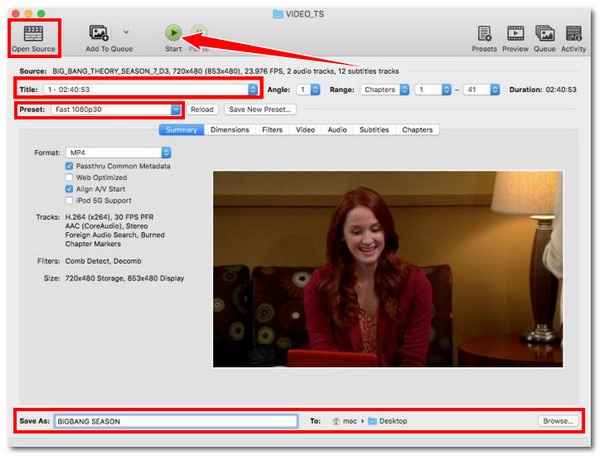
סיכום
עם הודעה זו שגיאה 0x80030309: הגנת העתקה צצה על המסך בזמן העתקה או העתקה של DVD, היא תמנע ממך להשלים את הפעולה ולשלוף את התוכן. למרבה המזל, פוסט זה כולל שתי דרכים אמינות ויעילות לתקן את הודעת השגיאה הזו ולעזור לך להשיג גיבוי ודיגיטליזציה של תוכן DVD הרצויים. אבל, בין שתי הדרכים הללו, המקצוען 4Easysoft DVD Ripper היא בהחלט האפשרות הטובה ביותר! אז, התחל לבקר באתר הרשמי של הכלי הזה, הורד אותו והשתמש בו עכשיו! אל תשכח לשתף את התוכנית הזו עם חבריך.
100% Secure
100% Secure



